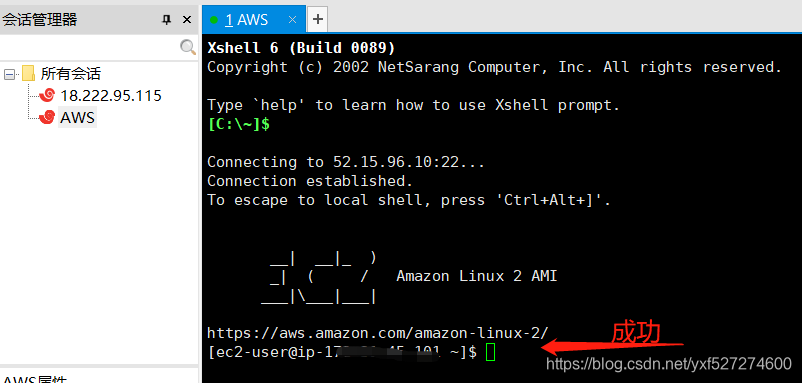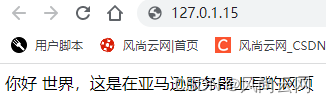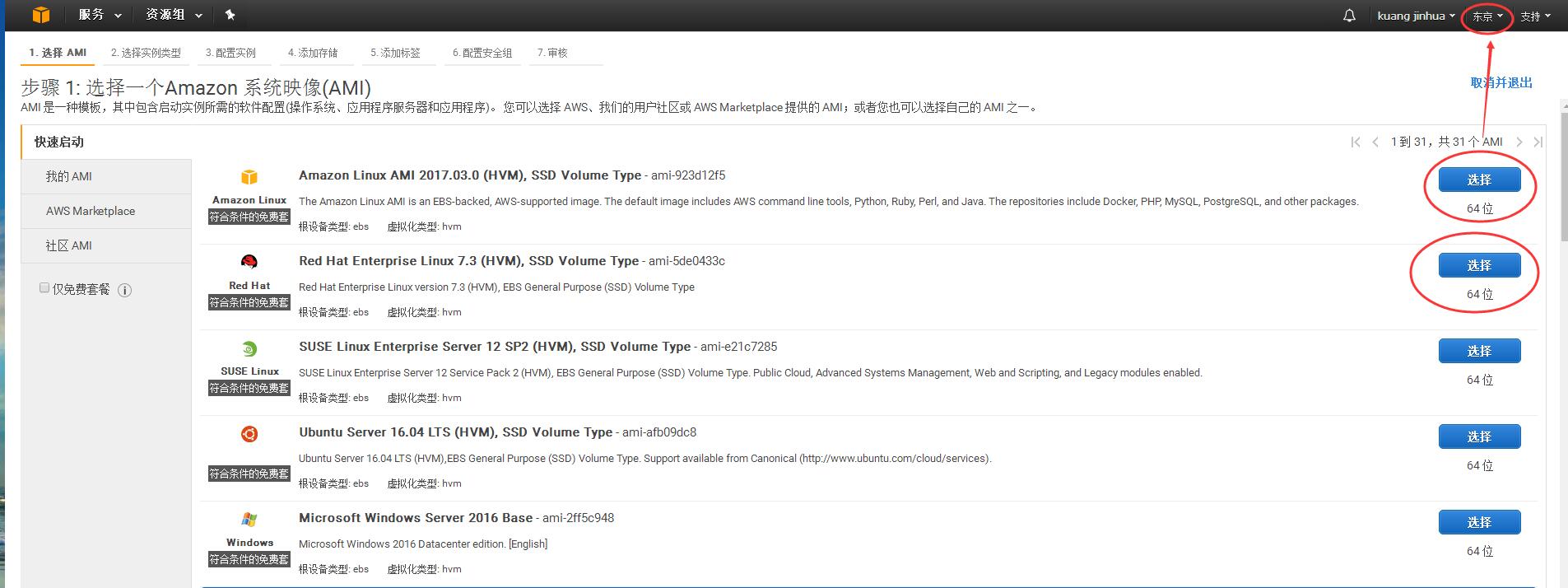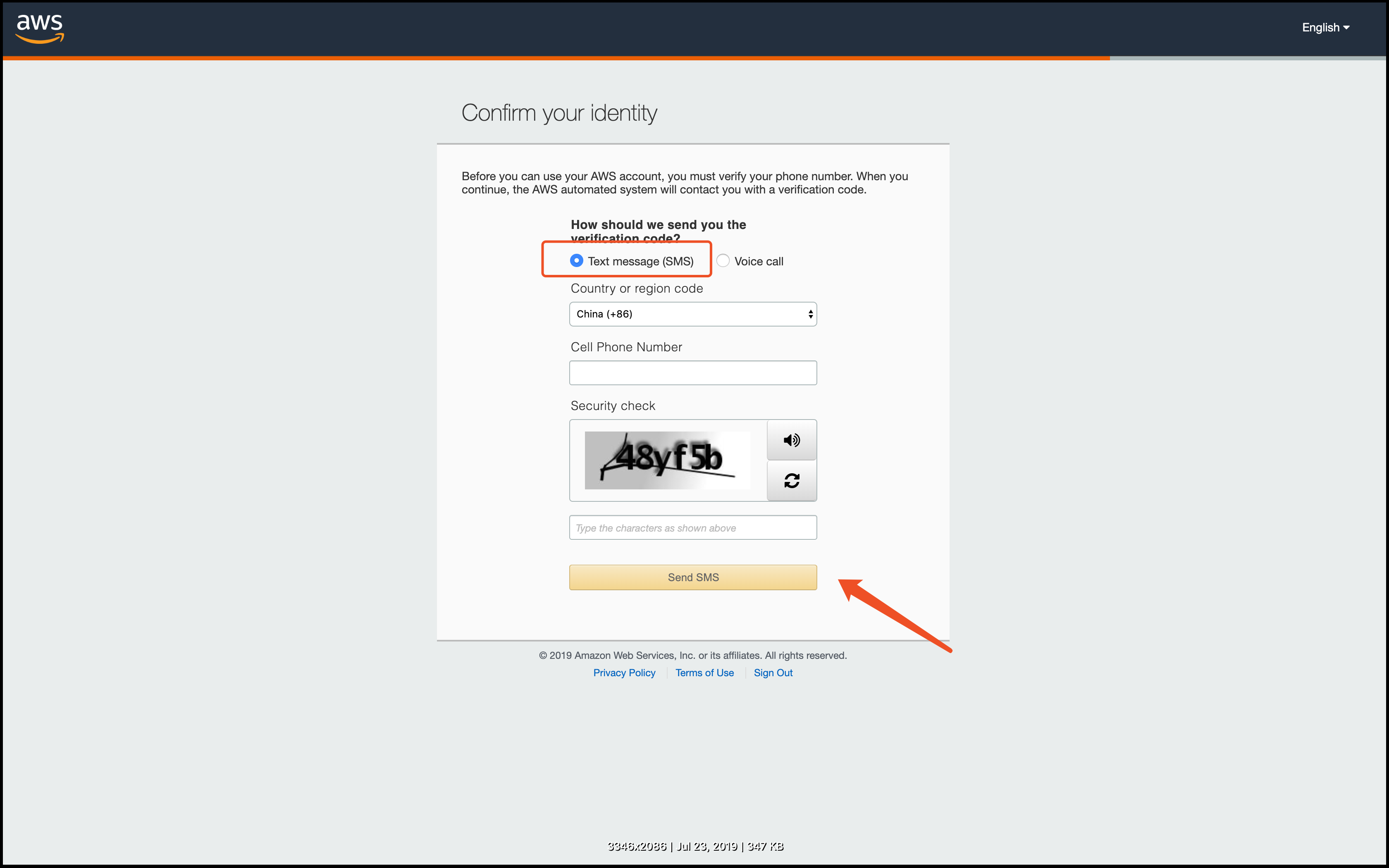一、网址
1、
2、准备邮箱、手机号、信用卡
3、注册时国籍要准确,否则信用卡不能用
信用卡卡号、有效期要正确(别填错卡片)
4、遇到手机不能接收短信,右上角support-support center-create case创建工单
5、注册后进入EC2,提示等待信用卡确认,到账户中再次输入信用卡,并设置为默认就可以
二、服务器位置
1、我的账户-AWS 区域-亚太地区 (香港)-启用
2、右上角服务器选择香港(有时候启用后无法选,清理cookie或者换个浏览器)
三、密钥对创建
1、新建密钥对
网络与安全-密钥对-密钥对创建
密钥文件两种格式:pem(与 OpenSSH 共用,XSHELL使用)、
ppk(与 PuTTY 共用,WINSCP不能直接用,详见AWS EC2实例连接)
填写密钥对名称
下载密钥对
2、导入密钥对
网络与安全-密钥对-操作-导入密钥对
导入***pub文件,要选所有文件才可以看到

新AWS不用每次都申请密钥对, 可以导入公钥。然后就可用对应的私钥登录,也不用管理多个密钥对
公钥制作过程:PuTTY公钥制作
四、实例创建
1、AWS 管理控制台-AWS 服务-EC2
2、实例-启动新实例
步骤 1: 选择一个 Amazon 系统映像 (AMI) 选个redhat玩玩

步骤 2: 选择一个实例类型 选个符合条件的免费套餐
步骤 3: 配置实例详细信息 全部默认
步骤 4: 添加存储 见AWS卷的常用操作
说明:根+新卷不超过30G
根16(安装anaconda3要6左右),新建8(做虚拟内存),新建选终止时删除

步骤 5: 添加标签 全部默认
步骤 6: 配置安全组 默认创建一个新的安全组
步骤 7: 核查实例启动
选择密钥对(没有的在这里可以创建,绑定后只能用该密钥对登录,之后再创建的密钥对与该实例无关)
注意,选择密钥对后,该实例和密钥对绑定关系无法在控制台修改,
只有ssh登录后(即需要旧密钥对)进行修改密钥对
若密钥对丢失,控制台只能停止旧实例,重新创建实例(IP会变更)
可ssh连接情况下修改密钥对:
生成并下载密钥文件
ssh-keygen -f path.pem -y 命令得到publickey,复制待用
将复制得到的publicKey替换掉服务器中 ~/.ssh/authorized_keys 的内容
五、重启后
内存不足有新增卷的,要记得重新连接卷
AWS服务器内存不足,添加虚拟内存
参考文献:
1、AWS使用-新手教程
新建服务器后续步骤
AWS EC2实例连接
基于服务器搭建VPN
AWS账号注销